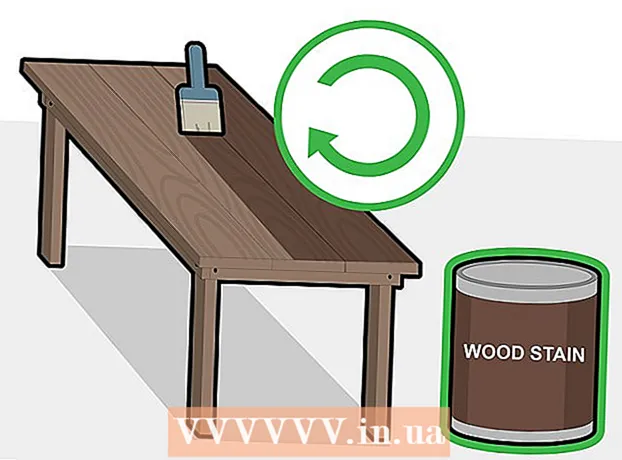Автор:
Mark Sanchez
Жаратылган Күнү:
28 Январь 2021
Жаңыртуу Күнү:
1 Июль 2024

Мазмун
1 Компьютериңизди интернеттен ажыратыңыз. Эгер башка бирөө ага кире алат деп ойлосоңуз, муну жасаңыз. Ethernet кабелдерин жана Wi-Fi байланышын ажыратыңыз.- Активдүү уруксатсыз кирүүнүн эң ачык белгилери - бул курсорду жылдыруу, программаларды ишке киргизүү же файлдарды сиздин катышуусуз жок кылуу. Бирок, бардык калкыма терезелер сизди тынчсыздандырбашы керек - алар көптөгөн программалардын автоматтык түрдө жаңыруу процессинде пайда болот.
- Жай интернет байланышы же бейтааныш программалар сөзсүз түрдө уруксатсыз кирүүнүн натыйжасы эмес.
 2 Жакында ачылган файлдардын жана программалардын тизмесин текшериңиз. Windows компьютерлеринде жана Mac компьютерлеринде акыркы жолу кайсы файлдар ачылганын жана кайсы программалар жакында колдонулганын көрүү оңой. Эгерде бул тизмелерде тааныш эмес объекттер болсо, анда сиздин компьютериңизге кимдир бирөө кириши мүмкүн. Муну кантип текшерүү керек:
2 Жакында ачылган файлдардын жана программалардын тизмесин текшериңиз. Windows компьютерлеринде жана Mac компьютерлеринде акыркы жолу кайсы файлдар ачылганын жана кайсы программалар жакында колдонулганын көрүү оңой. Эгерде бул тизмелерде тааныш эмес объекттер болсо, анда сиздин компьютериңизге кимдир бирөө кириши мүмкүн. Муну кантип текшерүү керек: - Windows: Кайсы файлдар жакында ачылганын көрүү үчүн, Windows Explorer + E басып, File Explorerди ачыңыз. Негизги панелдин ылдый жагында "Акыркы файлдарды" текшерип, алардын арасында өзүңүз ача элек нерселер бар -жогун текшериңиз. Сиз ошондой эле Баштоо менюсунун жогору жагында акыркы документтердин тизмесин көрө аласыз.
- Mac: Экраныңыздын жогорку сол бурчундагы Apple менюну чыкылдатыңыз жана Акыркы тандаңыз. Андан кийин чыкылдатыңыз Колдонмолор (акыркы колдонулган программалардын тизмеси үчүн), Документтер (файлдардын тизмеси үчүн) же Серверлер (жок кылынгандардын тизмеси үчүн) чыгуучу байланыштар).
 3 Тапшырмалар менеджерин же системанын мониторун баштаңыз. Бул утилиталарды колдонуу менен сиз активдүү процесстерди аныктай аласыз.
3 Тапшырмалар менеджерин же системанын мониторун баштаңыз. Бул утилиталарды колдонуу менен сиз активдүү процесстерди аныктай аласыз. - Windowsто Ctrl + Shift + Esc басыңыз.
- Mac OSте, Колдонмолор папкасын ачыңыз, Утилиттерди эки жолу чыкылдатыңыз, андан кийин System Monitorго эки жолу чыкылдатыңыз.
 4 Иштеп жаткан программалардын тизмесинен алыстан кирүү үчүн программаларды табыңыз. Ошондой эле бул тизмеден кандайдыр бир бейтааныш же шектүү программаларды издеңиз. Бул жерде колдонуучунун билими жок эле орнотула турган популярдуу алыстан кирүү программасы:
4 Иштеп жаткан программалардын тизмесинен алыстан кирүү үчүн программаларды табыңыз. Ошондой эле бул тизмеден кандайдыр бир бейтааныш же шектүү программаларды издеңиз. Бул жерде колдонуучунун билими жок эле орнотула турган популярдуу алыстан кирүү программасы: - VNC, RealVNC, TightVNC, UltraVNC, LogMeIn, GoToMyPC, TeamViewer.
- Ошондой эле бейтааныш же шектүү программаларды издеңиз. Эгерде сиз тигил же бул активдүү процесстин максатын билбесеңиз, анда ал тууралуу маалыматты интернеттен табыңыз.
 5 Анормалдуу түрдө жогорку CPU колдонууга көңүл буруңуз. Бул Task Manager же System Monitorдо пайда болот. Процессордун жогорку колдонулушу нормалдуу жана компьютердин бузулгандыгын билдирбейт, бирок эгерде бул компьютерди эч ким колдонбогондо пайда болсо, анда, сыягы, көптөгөн процесстер фондо иштейт, бул абдан шектүү. Процессордун жогорку колдонулушу жөн гана фондук системанын жаңыртууларын же чоң файлдарды жүктөөнү билдириши мүмкүн экенин унутпаңыз (алар жөнүндө унутуп калышыңыз мүмкүн).
5 Анормалдуу түрдө жогорку CPU колдонууга көңүл буруңуз. Бул Task Manager же System Monitorдо пайда болот. Процессордун жогорку колдонулушу нормалдуу жана компьютердин бузулгандыгын билдирбейт, бирок эгерде бул компьютерди эч ким колдонбогондо пайда болсо, анда, сыягы, көптөгөн процесстер фондо иштейт, бул абдан шектүү. Процессордун жогорку колдонулушу жөн гана фондук системанын жаңыртууларын же чоң файлдарды жүктөөнү билдириши мүмкүн экенин унутпаңыз (алар жөнүндө унутуп калышыңыз мүмкүн).  6 Вирустарды жана кесепеттүү программаларды компьютериңизден издеңиз. Эгерде сизде Windows 10 болсо, анда орнотулган сканерлөө куралдарын колдоно аласыз: Орнотуулар > Жаңыртуулар жана коопсуздук > Windows коопсуздук... Mac колдонуучулары Mac сканерлөө инструменттерин колдонуу боюнча маалыматты таба алышат.
6 Вирустарды жана кесепеттүү программаларды компьютериңизден издеңиз. Эгерде сизде Windows 10 болсо, анда орнотулган сканерлөө куралдарын колдоно аласыз: Орнотуулар > Жаңыртуулар жана коопсуздук > Windows коопсуздук... Mac колдонуучулары Mac сканерлөө инструменттерин колдонуу боюнча маалыматты таба алышат. - Эгерде сиздин компьютерде антивирустук программа жок болсо, орноткучту башка компьютерге жүктөп алып, аны USB диски аркылуу компьютериңизге көчүрүңүз. Антивирус орнотуп, системаңызды сканерлеңиз.
- Windows жана Mac үчүн акысыз жана оңой колдонулуучу зыяндуу программалардын сканерлеринин бири-Malwarebytes Anti-Malware. Аны https://www.malwarebytes.com сайтынан жүктөп алсаңыз болот.
 7 Аныкталган зыяндуу программаларга карантин коюңуз. Эгерде антивирус же зыяндуу программаларды текшерүү шектүү объектилерди тапса, аларды карантинге салыңыз, алар мындан ары системага зыян келтирбейт.
7 Аныкталган зыяндуу программаларга карантин коюңуз. Эгерде антивирус же зыяндуу программаларды текшерүү шектүү объектилерди тапса, аларды карантинге салыңыз, алар мындан ары системага зыян келтирбейт.  8 Malwarebytes Anti-Rootkit Beta жүктөп алып, иштетиңиз. Бул программаны веб -сайттан бекер жүктөп алса болот malwarebytes.org/antirootkit/... Anti-Rootkit Бета чабуулчуга тутумга кирүүгө жана инфильтрациянын изин жашырууга мүмкүндүк берген зыяндуу программалар болгон руткиттерди аныктайт жана жок кылат. Толук системаны сканерлөө бир аз убакытты талап кылат.
8 Malwarebytes Anti-Rootkit Beta жүктөп алып, иштетиңиз. Бул программаны веб -сайттан бекер жүктөп алса болот malwarebytes.org/antirootkit/... Anti-Rootkit Бета чабуулчуга тутумга кирүүгө жана инфильтрациянын изин жашырууга мүмкүндүк берген зыяндуу программалар болгон руткиттерди аныктайт жана жок кылат. Толук системаны сканерлөө бир аз убакытты талап кылат.  9 Зыяндуу программаны алып салгандан кийин компьютериңиздин жүрүшүн көзөмөлдөңүз. Антивирус жана / же башка программа зыяндуу программаны таап, алып салса дагы, жашыруун зыяндуу программа бар -жогун аныктоо үчүн компьютериңиздин жүрүм -турумун көзөмөлдөңүз.
9 Зыяндуу программаны алып салгандан кийин компьютериңиздин жүрүшүн көзөмөлдөңүз. Антивирус жана / же башка программа зыяндуу программаны таап, алып салса дагы, жашыруун зыяндуу программа бар -жогун аныктоо үчүн компьютериңиздин жүрүм -турумун көзөмөлдөңүз.  10 Бардык сырсөздөрдү өзгөртүү. Эгерде сиздин компьютериңизге коркунуч жаралса, анда чабуулчу сиздин сырсөздөрүңүздү keylogger аркылуу алган окшойт. Бул учурда, ар кандай эсептер үчүн сырсөздөрдү өзгөртүү. Ар кандай сайттар же кызматтар үчүн бир эле сырсөздү колдонбоңуз.
10 Бардык сырсөздөрдү өзгөртүү. Эгерде сиздин компьютериңизге коркунуч жаралса, анда чабуулчу сиздин сырсөздөрүңүздү keylogger аркылуу алган окшойт. Бул учурда, ар кандай эсептер үчүн сырсөздөрдү өзгөртүү. Ар кандай сайттар же кызматтар үчүн бир эле сырсөздү колдонбоңуз.  11 Бардык эсептерден чыгуу. Сырсөздөрдү алмаштыргандан кийин муну жасаңыз. Бул каттоо эсептерин колдонгон бардык түзмөктөрдөгү эсептерден чыгыңыз. Бул учурда, чабуулчу эски сырсөздөрдү колдоно албайт.
11 Бардык эсептерден чыгуу. Сырсөздөрдү алмаштыргандан кийин муну жасаңыз. Бул каттоо эсептерин колдонгон бардык түзмөктөрдөгү эсептерден чыгыңыз. Бул учурда, чабуулчу эски сырсөздөрдү колдоно албайт.  12 Эгерде сиз компьютериңизге уруксатсыз кирүүнү бөгөй албасаңыз, операциялык тутумду кайра орнотуңуз. Бул кийлигишүүнү болтурбоонун жана бардык зыяндуу файлдардан кутулуунун бирден -бир ишенимдүү жолу. Системаны кайра орнотуудан мурун маанилүү маалыматтын камдык көчүрмөсүн бериңиз, анткени системаны кайра орнотуу процесси бардык маалыматты жок кылат.
12 Эгерде сиз компьютериңизге уруксатсыз кирүүнү бөгөй албасаңыз, операциялык тутумду кайра орнотуңуз. Бул кийлигишүүнү болтурбоонун жана бардык зыяндуу файлдардан кутулуунун бирден -бир ишенимдүү жолу. Системаны кайра орнотуудан мурун маанилүү маалыматтын камдык көчүрмөсүн бериңиз, анткени системаны кайра орнотуу процесси бардык маалыматты жок кылат. - Дайындарыңыздын камдык көчүрмөсүн сактоодо, ар бир файлды сканерлеңиз, анткени эски файлдар кайра орнотулган системанын инфекциясына алып келүү коркунучу бар.
- Windows же Mac OS системаңызды кантип кайра орнотуу жөнүндө көбүрөөк маалымат алуу үчүн бул макаланы окуңуз.
2 ичинен 2 -бөлүк: Уруксатсыз кирүүнү алдын алуу
 1 Антивирустук программаңыз үчүн автоматтык жаңыртууларды конфигурациялаңыз. Заманбап антивирус зыяндуу программаларды компьютериңизге түшөрдөн мурун аныктайт. Windows фондо иштей турган жана жаңыртылган абдан жакшы антивирус болгон Windows Defender менен келет. Ошондой эле BitDefender, Avast сыяктуу мыкты жана бекер антивирус жүктөп алсаңыз болот! же AVG. Эсиңизде болсун, компьютерге бир гана антивирустук программа орнотулушу мүмкүн.
1 Антивирустук программаңыз үчүн автоматтык жаңыртууларды конфигурациялаңыз. Заманбап антивирус зыяндуу программаларды компьютериңизге түшөрдөн мурун аныктайт. Windows фондо иштей турган жана жаңыртылган абдан жакшы антивирус болгон Windows Defender менен келет. Ошондой эле BitDefender, Avast сыяктуу мыкты жана бекер антивирус жүктөп алсаңыз болот! же AVG. Эсиңизде болсун, компьютерге бир гана антивирустук программа орнотулушу мүмкүн. - Windows Defenderди иштетүү жөнүндө көбүрөөк маалымат алуу үчүн бул макаланы окуңуз.
- Антивирустук программаңызды кантип орнотуу жөнүндө көбүрөөк маалымат алуу үчүн бул макаланы окуңуз (бул учурда Windows Defender автоматтык түрдө өчөт).
 2 Брандмауэрди конфигурациялаңыз. Эгерде сизде сервер жок болсо же алыстан кирүү программасы иштебесе, портторду ачык кармоонун кажети жок. Ачык портторго муктаж болгон программалардын көбү UPnP колдонушат, башкача айтканда порттор ачылып жабылат. Туруктуу ачык порттор системанын негизги алсыздыгы болуп саналат.
2 Брандмауэрди конфигурациялаңыз. Эгерде сизде сервер жок болсо же алыстан кирүү программасы иштебесе, портторду ачык кармоонун кажети жок. Ачык портторго муктаж болгон программалардын көбү UPnP колдонушат, башкача айтканда порттор ачылып жабылат. Туруктуу ачык порттор системанын негизги алсыздыгы болуп саналат. - Бул макаланы окуп, анан бардык порттор жабылганын текшериңиз (эгер сизде сервер жок болсо).
 3 Электрондук почта тиркемелери менен этият болуңуз. Алар вирустарды жана зыяндуу программаларды жайылтуунун эң популярдуу жолу. Сиз тааныган адамдардын каттарына тиркемелерди ачыңыз, ал тургай, бул учурда да жөнөтүүчү менен байланышып, анын тиркемелерди жөнөткөн -жибербегенин такташ керек. Эгерде жөнөтүүчүнүн компьютерине вирус жуккан болсо, зыяндуу программа анын билгизилбестен жиберилет.
3 Электрондук почта тиркемелери менен этият болуңуз. Алар вирустарды жана зыяндуу программаларды жайылтуунун эң популярдуу жолу. Сиз тааныган адамдардын каттарына тиркемелерди ачыңыз, ал тургай, бул учурда да жөнөтүүчү менен байланышып, анын тиркемелерди жөнөткөн -жибербегенин такташ керек. Эгерде жөнөтүүчүнүн компьютерине вирус жуккан болсо, зыяндуу программа анын билгизилбестен жиберилет.  4 Күчтүү сырсөздөрдү коюңуз. Ар бир коопсуз эсеп же программа уникалдуу жана күчтүү сырсөзгө ээ болушу керек. Бул учурда, чабуулчу бир аккаунттун сырсөзүн колдонуп, экинчисине кире албайт. Сырсөз башкаргычты кантип колдонуу керектиги тууралуу маалыматты интернеттен табыңыз.
4 Күчтүү сырсөздөрдү коюңуз. Ар бир коопсуз эсеп же программа уникалдуу жана күчтүү сырсөзгө ээ болушу керек. Бул учурда, чабуулчу бир аккаунттун сырсөзүн колдонуп, экинчисине кире албайт. Сырсөз башкаргычты кантип колдонуу керектиги тууралуу маалыматты интернеттен табыңыз.  5 Бекер Wi-Fi түйүндөрүн колдонбоңуз. Мындай тармактар кооптуу, анткени кимдир бирөө сиздин кирген жана кеткен трафигиңизди көзөмөлдөп жатканын биле албайсыз. Трафикти көзөмөлдөө менен, чабуулчу браузерге же маанилүү процесстерге кире алат. Бекер зымсыз тармакка туташып турганда системаңыздын коопсуздугун камсыз кылуу үчүн, трафикти шифрлеген VPN кызматын колдонуңуз.
5 Бекер Wi-Fi түйүндөрүн колдонбоңуз. Мындай тармактар кооптуу, анткени кимдир бирөө сиздин кирген жана кеткен трафигиңизди көзөмөлдөп жатканын биле албайсыз. Трафикти көзөмөлдөө менен, чабуулчу браузерге же маанилүү процесстерге кире алат. Бекер зымсыз тармакка туташып турганда системаңыздын коопсуздугун камсыз кылуу үчүн, трафикти шифрлеген VPN кызматын колдонуңуз. - VPN кызматына кантип туташуу керектиги тууралуу маалымат алуу үчүн бул макаланы окуңуз.
 6 Интернеттен жүктөлгөн программаларга этият болуңуз. Интернеттен тапса болот көптөгөн бекер программалар кошумча жана көбүнчө керексиз программаларды камтыйт. Ошондуктан, кандайдыр бир программаны орнотуу учурунда керексиз программаларды жок кылуу үчүн ыңгайлаштырылган орнотууну тандаңыз. Ошондой эле, "пираттык" (лицензиясыз) программаны жүктөбөңүз, анткени ал зыяндуу кодду камтышы мүмкүн.
6 Интернеттен жүктөлгөн программаларга этият болуңуз. Интернеттен тапса болот көптөгөн бекер программалар кошумча жана көбүнчө керексиз программаларды камтыйт. Ошондуктан, кандайдыр бир программаны орнотуу учурунда керексиз программаларды жок кылуу үчүн ыңгайлаштырылган орнотууну тандаңыз. Ошондой эле, "пираттык" (лицензиясыз) программаны жүктөбөңүз, анткени ал зыяндуу кодду камтышы мүмкүн.
Кеңештер
- Кээде жаңыртууларды орнотуу үчүн компьютер өзү ойгонушу мүмкүн экенин билиңиз. Көптөгөн заманбап компьютерлер жаңыртууларды автоматтык түрдө орнотууга коюлган, адатта түн ичинде, компьютер колдонулбай турганда. Эгер компьютер тийбей турганда өзүнөн өзү күйүп жаткандай сезилсе, жаңыртууларды жүктөө үчүн ойгонуп жаткандыр.
- Кимдир бирөө сиздин компьютериңизге алыстан кирүү мүмкүнчүлүгү бар, бирок өтө аз. Сиз басып кирүүсүн алдын алуу үчүн чараларды көрө аласыз.